简介
本文档介绍思科互联移动体验(CMX)的基本信息以及如何配置它。
先决条件
本文档介绍如何启用高可用性、添加无线LAN控制器(WLC)和执行一些有助于验证高可用性(HA)配置及故障切换/回切的测试。
要求
Cisco 建议您了解以下主题:
注意:HA对无线局域网控制器没有特殊要求。
使用的组件
本文档中的信息基于以下软件和硬件版本:
本文档中的信息都是基于特定实验室环境中的设备编写的。本文档中使用的所有设备最初均采用原始(默认)配置。如果您的网络处于活动状态,请确保您了解所有命令的潜在影响。
架构
HA系统的核心组件是运行状况监控器。它配置、管理和监控HA设置。维持守夜的主要模式是通过主设备和辅助设备之间的心跳。运行状况监控器负责设置数据库(DB)和文件复制,进而监控应用。HA模式下的CMX可定义为主要或辅助。与外部世界的通信(网络移动服务协议(NMSP)和来自第三方终端和Prime基础设施(PI)的API调用)通过虚拟IP地址进行。因此,当主用设备发生故障而辅助设备接管时,虚拟IP会透明地进行交换。
此设计提供用户界面(UI)以配置和监控HA对。为CMX和CMX外部生成警报。
DB被视为系统的核心,必须始终进行实时复制而不会丢失数据。数据库之外的应用程序数据至关重要,但不需要实时同步,而且不会导致功能损失。
网络基础结构
每个系统之间必须可以访问主设备和辅助设备。主要和辅助必须在同一子网上。这是必需的,这样使用的虚拟IP地址就可以切换到任一系统。从主设备可访问的任何实体(如无线局域网控制器)也必须从辅助设备可访问。要使辅助同步和故障切换正常工作,网络基础设施必须允许这些端口流量在主用和辅助之间流动。CMX使用VRRP检查高可用性中的两个CMX单元的Keepalive,确保高可用性对中的之间没有限制,因为网关必须可访问才能建立CMX可达性。
CMX上将打开端口,但CMX上的防火墙仅允许其他对等系统在这些端口上发送流量。
| 端口 |
描述 |
| 6378、6379、6380、6381、6382、6383、6385、16378、16379、16380、16381、16382、16383、16385 |
雷迪 |
| 7000、7001、9042 |
Cassandra数据库 |
| 5432 |
Postgres数据库 |
| 4242 |
高可用性REST和网络服务 |
| 22 |
SSH端口,用于在服务器之间同步文件 |
虚拟 IP
在HA系统到位后,故障转移后,必须将用户重定向到在辅助设备上运行的新CMX实例。为了从网络连接角度保持故障转移透明,将使用虚拟IP (VIP)的概念。当主设备和辅助设备位于同一子网中时,将使用VIP地址映射。在此设置中,外部系统向VIP开放。此VIP映射到正在运行的主CMX的实际IP。发生故障转移时,VIP会重新映射到辅助CMX的地址。所有这一切都会自动发生,无需人为干预。
并非必须使用虚拟IP。事实上,如果您正在执行CMX第3层高可用性(即两台服务器位于不同的子网),则无法使用虚拟IP。虚拟IP为IT管理员(或Prime基础设施/思科DNA中心)提供独一无二的IP,无论故障切换或回切如何管理CMX。但是,WLC具有仅指向当前活动CMX物理IP地址的NMSP隧道。
步骤1: Web界面安装
主安装:
正常安装CMX,请登录https://cmx_ip_address:1984/。在Web安装程序中,选择Presence或Location节点类型。此安装类型不需要将节点类型指定为主要节点类型。此服务器被视为独立服务器,可以作为主服务器运行,如图所示。
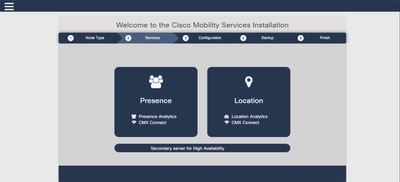
辅助安装:
照常安装CMX (https://cmx_ip_address:1984/),直到需要在Web安装程序中选择节点类型。为辅助选项提供了第三个选项。如果选择此选项,系统将配置为辅助系统并提供指向CMX高可用性管理界面的链接。
CMX High Availability Admin Web界面在CMX端口4242上运行,可以访问:https://cmx_ip_address:4242/。使用userid cmxadmin登录HA Web界面,并在安装时用密码配置了cmxadmin userid。登录后,用户界面将包含状态和配置信息。该角色显示为系统的辅助角色。
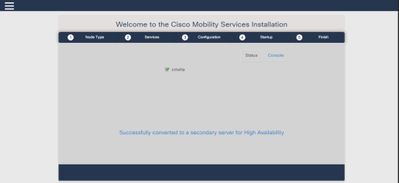
第二步: 启用HA
主服务器和辅助服务器准备就绪后,即可启用HA。 可以在CMX Web界面或CMX命令行中启用HA。以下是设置HA所需的选项:
- 备用 IP 地址
- Secondary Password:辅助服务器上cmxadmin帐户的密码
- VIP地址:活动服务器使用的VIP地址
- 故障转移类型:当检测到严重问题时,自动故障转移将允许CMX自动故障转移至辅助服务器。手动故障切换需要用户从网络界面或命令行启动故障切换。故障将通过通知报告给用户,但不会执行任何手动故障切换操作
- 通知邮件地址:发送有关HA信息或问题的通知的邮件地址。用于HA的电子邮件设置与CMX相同。此字段为必填字段,即使您没有配置电子邮件服务器。如果您不想使用电邮通知,可随意输入虚拟电邮地址并点击“启用”。
配置HA Web:
在CMX中,导航到System选项卡,然后单击Settings图标。这将显示CMX中具有各种设置的模式对话框。选择HA选项以显示启用HA所需的选项。通知电邮地址:您可以提供接收通知的位置。
提供所有选项后,单击Enable按钮开始启用HA。
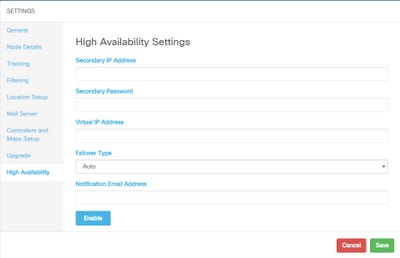
CMX将验证HA设置,并开始启用主设备和辅助设备之间的HA。成功启动配置后,WebUI将返回。
通过检查CMX的设置页面中是否存在“高可用性”表,验证设置是否正确以及是否正在进行同步。如果没有这样的表,并且当您返回HA设置部分时,所有配置字段为空,则说明信息错误或不正确。
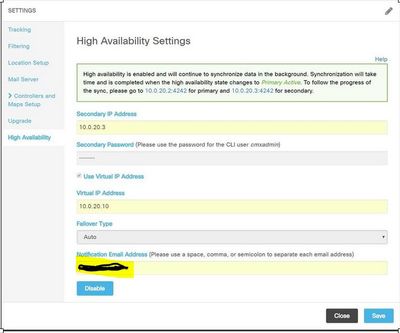
但是,HA尚未完成启用。主服务器和辅助服务器之间所有数据的初始同步可能需要很长时间才能完成。完成同步时,用户界面会将状态指示为主同步。
成功完成同步后,主服务器上的服务器将进入主活动状态。
完成后,将在CMX中生成信息警报。此外,还会发送邮件警报,指示系统处于活动状态且正在正确同步。
启用高可用性CLI(仅供参考):
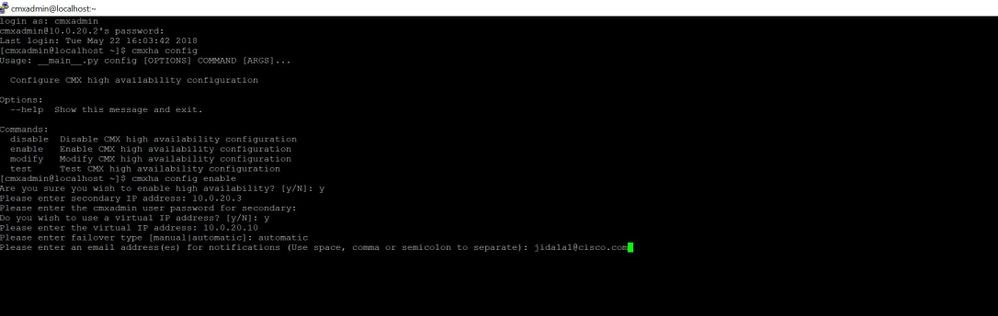
第三步:将Cisco WLC添加到CMX
您可以使用CLI或CMX用户界面添加Cisco WLC,也可以使用Prime基础设施。在本实验中,您可以使用CMX WebUI直接添加。
除非NMSP连接正确,否则控制器配置不起作用。但是,即使可以成功添加控制器,但连接可能不起作用。
导航到主CMX服务器https://cmx_ip_address/。点击System Tab > Settings Icon > Left Menu。

添加Cisco WLC后,您必须验证控制器状态是否为up且正在运行。
为了使用用户界面验证控制器状态,您需要导航到System选项卡。控制器列表显示在选项卡中,并且新控制器必须以绿色显示。
第四步:故障转移
故障转移过程涉及在主交换矩阵互联断开时将操作转移到辅助CMX。当CMX检测到主服务器出现问题时,可以自动进行故障切换。故障切换可以由用户在Web用户界面或命令行中手动完成。可根据每个系统的当前状态监控故障切换的进度。
故障切换过程可以由用户手动启动。故障切换可以在CMX高可用性Web界面或CMX命令行中完成。
手动故障切换Web:
登录主要或辅助上的CMX HA Web界面(https://server_ip:4242)。如果服务器正在主动同步,“监控”(Monitor)页面上有一个标记为“故障切换”(Failover)的按钮。在最右侧的enable auto-refresh上。
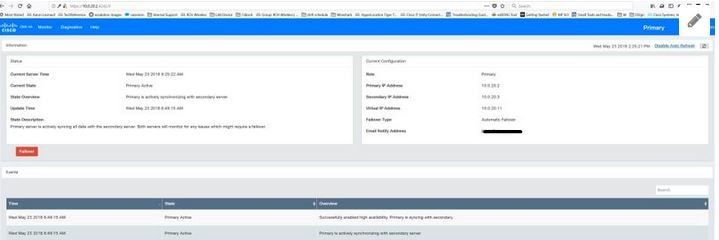
手动故障切换CLI(仅供参考):
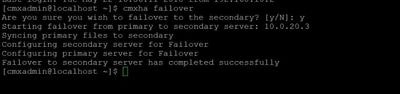
第五步:故障恢复
要在辅助设备上运行CMX,必须将其视为临时情况,直到确定主要故障的根本原因为止。主盒恢复(或提供新盒子)后,必须启动故障回复过程。另一种方法是将系统转换为主服务器,并将另一个系统替换或转换为辅助服务器。无论是哪种情况,都必须尽快使服务器可用,因为HA不再同步到辅助服务器。
回切过程必须由用户手动完成。回切可在CMX HA Web界面或CMX命令行中完成。
手动故障恢复Web:
登录主要或辅助上的CMX HA Web界面(https://server_ip:4242)。如果两台服务器均指示故障切换处于活动状态,则“监控”(Monitor)页面上将有一个标记为“故障恢复”(Failback)的按钮。
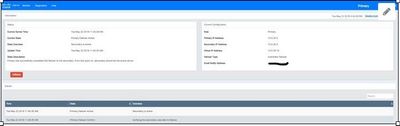
手动故障恢复GUI:

第六步:升级/禁用HA
在CMX的当前格式中,您必须禁用HA才能执行升级。要从命令行禁用HA,请从主CMX运行cmxha config disable

如果您在升级前忘记中断HA,升级脚本将提醒您。您必须先单独升级辅助CMX服务器,然后才能重新构建HA。
如何安全重新加载CMX HA对
执行以下步骤以重新加载CMX HA对:
- 关闭辅助CMX电源
- 重新启动主CMX
- 验证主CMX是否已启动并正在运行
- 打开辅助CMX的电源
- 验证HA状态:cmxha信息
验证
当前没有可用于此配置的验证过程。
故障排除
本部分提供了可用于对配置进行故障排除的信息。
HA提供该功能的联机帮助。帮助已完成,但提供了功能的概述和更多详细信息。点击此处可访问:https://cmx_ip_address:4242/help
CMX HA命令参考:https://www.cisco.com/c/en/us/td/docs/wireless/mse/10-3/cmx_command/cmxcli103/cmxcli10-3_chapter_010.pdf
要从tar日志检查的捆绑文件:
- cmx-hafile-sync
- cmx-haweb-service
- cmx-haserver